È sicuro dire che tutti abbiamo usato - e probabilmente possediamo un abbonamento - al software PowerPoint di Microsoft. Che sia perché è di serie sul tuo dispositivo di lavoro o forse ti serve per un progetto universitario. La nostra domanda è, con questo abbonamento, quanti di noi utilizzano PowerPoint come qualcosa di più di un semplice strumento di presentazione per la condivisione di diapositive? In questa edizione della serie Transforming Videos 101, esploreremo come utilizzare VideoScribe e i video per creare presentazioni PowerPoint spettacolari.
Come tutti i blog della serie Transforming Videos 101, useremo il nostro video "Penne per i tuoi pensieri" perché a) amiamo la pasta eb) amiamo i giochi di parole. Dai un'occhiata:
Ti piace quello che vedi? Sapevi che puoi creare i tuoi video in stile animazione lavagna con VideoScribe:iscriviti oggi per ottenere l'accesso alla nostra prova gratuita di 7 giorni.

Aggiungi elementi in costante movimento a qualsiasi diapositiva
Di recente abbiamo ospitato un webinar, "Una masterclass nella creazione di video educativi che stupiscono", e una domanda che continuava a essere posta è:"Come hai creato le diapositive?" che includeva una serie di elementi mobili. Vuoi vedere di cosa parlavano tutti? Guarda il nostro webinar qui. Se non hai tempo, non preoccuparti:abbiamo tutto sotto.
Mantenere le persone coinvolte e assorbire attivamente il contenuto della presentazione è una sfida per chiunque, motivo per cui consigliamo di utilizzare elementi che si muovono. Questo cattura l'attenzione degli occhi e mantiene il tuo pubblico attratto da ciò che stai dicendo. L'aggiunta di elementi mobili a una diapositiva è un processo molto semplice. Per riassumere rapidamente il processo prima di suddividerlo in singoli passaggi, trasformi parti di video in GIF che verranno riprodotte automaticamente sulla tua diapositiva.
Passaggio 1:crea i tuoi elementi in movimento in formato video
Apri il tuo strumento di creazione video preferito - per noi, il nostro è VideoScribe - e crea un video che evidenzi gli elementi in movimento che desideri all'interno della tua diapositiva. Ecco il nostro video che vogliamo includere nella diapositiva di PowerPoint:

Passaggio 2:converti il tuo video in una GIF
Nella nostra prima edizione della serie Transforming Videos 101, discutiamo di "Come creare una GIF animata dal tuo video". Segui questi passaggi per trasformare il tuo video in una GIF con animazione automatica. Ecco il prodotto finito:

Passaggio 3:aggiungi il tuo convertito al tuo PowerPoint
Ora che hai la tua GIF in loop continuo, devi incollarla nella tua presentazione di PowerPoint. Apri la presentazione di PowerPoint, vai a Inserisci all'interno della barra multifunzione di PowerPoint o lungo la barra delle attività in alto, seleziona Foto e immagine da file. Individua la tua GIF convertita e inseriscila. Quando inserisci la tua GIF, il primo fotogramma sarà l'unica cosa che vedrai. È solo quando presenti la tua presentazione che vedi l'animazione in azione. Per visualizzare la nostra diapositiva finita, fai clic qui e visualizza l'anteprima come presentazione dal vivo.
Puoi essere così creativo con questa tecnica nelle presentazioni di PowerPoint. Ma se non hai il tempo di trasformare i tuoi video in GIF, puoi semplicemente incorporare il tuo video direttamente in una presentazione PowerPoint...
Incorpora un video in PowerPoint che viene riprodotto senza accesso a Internet
Divulgazione completa, questa semplice tecnica viene fornita utilizzando la nostra app VideoScribe quindi, ovviamente, siamo di parte perché pensiamo che sia fantastico. But we're not alone - our user, Julie, wrote us a really cool review saying “Great tool that is only restricted by your own creativity and is such a fun space to work in…” check it out for yourself here.
Step 1:To get your video ready for a PowerPoint presentation, create your video in VideoScribe from scratch or by using one of our Template Scribes.
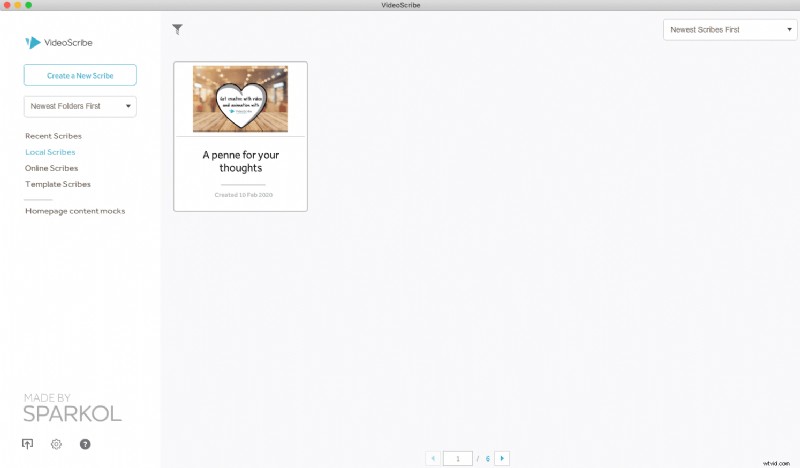
Step 2:Once you’re happy with your video, click the Download or Publish Scribe Video button on the top right-hand corner.
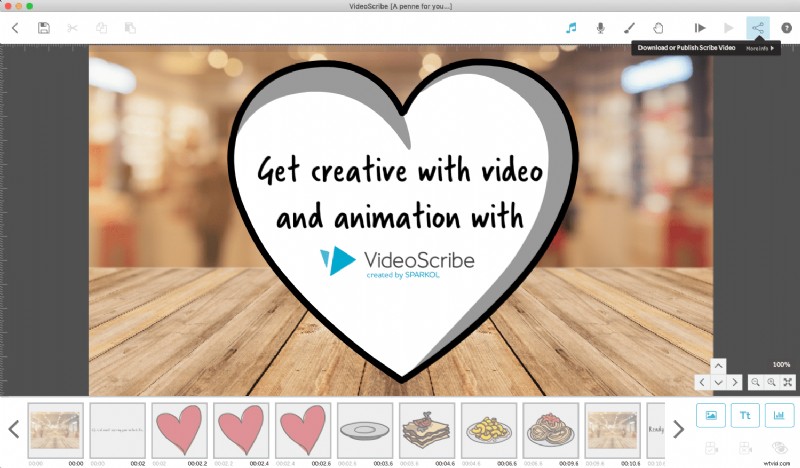
Step 3:Here, select Download as PPT and VideoScribe will render your video within a PowerPoint presentation, ready for you to add in an opening, closing or information slide to complete your presentation.
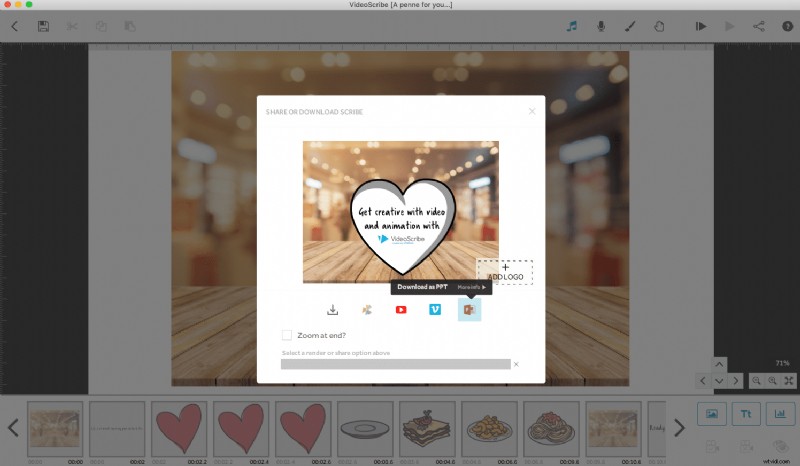
Want to see the final output? Click here to see our PowerPoint presentation, created directly from VideoScribe. Now, when you present your PowerPoint, your video will play on the full screen with sound!
So, now you have the knowledge (and the tool, thanks to VideoScribe) to take your PowerPoint presentations from shabby to chic. We hope your audiences enjoy what you have to share. Stay up to date with other ways to transform your video into more than just a story with our next edition of the Transforming Videos 101 series.
If you’d like to create a similar video about how much you love pasta, pizza, or just the Italian cuisine in general like us, sign up to your 7 day free trial with VideoScribe.

